„Mercusys MR30G“ - nebrangaus „Gigabit Wi -Fi“ maršrutizatoriaus peržiūra ir konfigūracija

- 1748
- 401
- Thomas Zemlak
„Mercusys MR30G“ - nebrangaus „Gigabit Wi -Fi“ maršrutizatoriaus peržiūra ir konfigūracija
„Gigabit“ maršrutizatorius ne visada yra brangus maršrutizatorius, o „Mercusys MR30G“ yra patvirtinimas. 28 USD už maršrutizatorių su gigabito prievadais ir dviejų diapazonų palaikymas (standartas 802.11ac), tai puikus pasiūlymas. Todėl siūlau išsamiau susipažinti su šiuo modeliu. Šis straipsnis bus naudingas tiems, kurie pasirenka tik naują maršrutizatorių, ir tiems, kurie pasirinko „Mercusys MR30G“ ir nori pamatyti išsamias instrukcijas, kaip jį nustatyti. Antroje šio straipsnio dalyje rasite instrukcijų, o komentaruose visada galite palikti savo apžvalgas, komentarus, klausimus ir pateikti naudingos informacijos.
Belaidės ir laidinės galimybės
Kadangi pagrindinė „Mercusysys MR30G“ užduotis yra „Wi-Fi“ tinklo organizavimas namuose ar bute, pirmiausia kalbėsime apie jo belaidžius galimybes. Tai yra dviejų juostų maršrutizatorius. Jis platina „Wi-Fi“ tinklą 2 diapazone.4 GHz ir 5 GHz. Palaiko populiariausią „Wi-Fi Network 802“ standartą šiandien.1ac (dar žinomas kaip „Wi-Fi 5“). „Wi-Fi“ tinklo greitis iki 300 Mbps 2 diapazone.4 GHz ir iki 867 mbit/s 5 GHz diapazone. Yra „MU-MIMO“ technologijos palaikymas, kuris padidina belaidžio tinklo pralaidumą. Dėl 4 aukšto amplifikacijos antenų (5DBI galios) ir spinduliuotės formavimo technologijos, maršrutizatorius sukuria „Wi-Fi“ tinklą su dideliu veikimo spinduliu ir puikiai „perbraukia per sienas“.
Vienas pagrindinių „Mercusysys MR30G“ pranašumų yra „Gigabit Ethernet“ prievadai. Šiame modelyje yra trys prievadai. Du LAN ir vienas WAN uostas. Visi jie palaiko greitį iki 1000 mbit/s. Tai ne tik leidžia jums sukurti vietinį „Gigabit Wi-Fi“ tinklą, bet ir automatiškai daro šį maršrutizatorių tinkamą naudoti tuose namuose ir butuose, kur interneto ryšio greitis iš teikėjo viršija 100 Mbps. Taip, pačių uostų, be abejo, nepakanka, tačiau dėl to buvo įmanoma sumažinti maršrutizatoriaus kainą. Remiantis mano pastebėjimais, daugelis visai nenaudoja laidinio ryšio. Na, ne daugiau kaip vienas laidas prie kompiuterio ar televizoriaus. Jei jums reikia daugiau prievadų, galite atkreipti dėmesį į „Mercusys AC1200G“ maršrutizatorių. Jis turi dar vieną uostą, o kaina yra maždaug tokia pati.
Funkcinis
- IPTV palaikymas. IGMP tarpinis/snaudimas, tilto režimas ir VLAN taikymas.
- Palaikykite IPv6.
- Tėvų kontrolė leidžia organizuoti saugią prieigą prie interneto vaikams.
- Paprasčiausias nustatymas ir valdymas per interneto sąsają.
- „QoS“ leidžia sukonfigūruoti maksimalų atskirų įrenginių tinklo našumą. Pavyzdžiui, internetiniams žaidimams.
- Galima sukurti svečių „Wi-Fi“ tinklą.
- Darbo laikas „prieigos taškas“. „Mercusys MR30G“ galite prijungti prie jau įdiegto maršrutizatoriaus ar modemo ir paversti laidinį tinklą belaidžiu ryšiu.
- Daugybė „Wi-Fi“ tinklo ir viso maršrutizatoriaus veikimo parametrų nustatymų.
„Mercusys“ yra treniruoklis, kur, jei norite, galite susipažinti su šio modelio nustatymais: https: // wwww.„Mercusys“.Com/ru-ua/download/mr30g#„Mercusysimulator“ tame pačiame puslapyje galite susipažinti su „Mercusysys MR30G“ charakteristikomis ir galimybėmis. Skirtuke „Peržiūrėti“ ir „charakteristikos“.
Išvaizda
Dėžutė, kurioje tiekiamas „MercUsys MR30G“, atrodo taip:

Įranga yra visiškai standartinė: maršrutizatorius, maitinimo adapteris, tinklo kabelis ir instrukcijos.

Pats maršrutizatorius yra labai kompaktiškas. Buvau net šiek tiek nustebęs, nesitikėjau.

„Mercusys MR30G“ dėklas yra pagamintas iš juodo matinio plastiko. Korpuso forma yra gana neįprasta, kaip rombas. Priekinio skydelio viduryje yra dekoratyvinis elementas plačia juostele su daugiau plonų juostelių.

Taip pat yra „Mercusys“ logotipas. Ir šiek tiek žemiau yra mažas LED indikatorius. Logotipas, beje, auksinė spalva. Jis atrodo labai šauniai juodame fone. Pirmą kartą matau tokį „Mercusys“ sprendimą.

Antenos yra neatsiejamos, tačiau jas galima pasukti ir sulankstyti. Uostai ir vienintelis mygtukas „Reset/WPS“ yra korpuso gale. Leiskite man priminti, kad turime du LAN uostus ir vieną WAN prievadą. Visi prievadai yra gigabitas.

Nepaisant mažų korpuso matmenų, „Mercusys“ inžinieriams pavyko padaryti skylutes, skirtas maršrutizatoriui pritvirtinti prie sienos. Lipdukas su gamyklos informacija taip pat yra vietoje.

Gana kompaktiškas, neįprastas ir įdomus maršrutizatorius. Kuris esu tikras, daugeliui patiks.
„Mercusyss MR30G“ nustatymas
„Mercusys MR30G“ konfigūracijos procesas yra kuo paprastesnis ir suprantamas. Bet jei vis dar kyla sunkumų, dabar aš jums viską išsamiai papasakosiu ir parodysiu. Jei jūs ar kažkas kitas jau bandėte nustatyti maršrutizatorių, tada patartina iš naujo nustatyti parametrus. Norėdami tai padaryti, įjunkite maršrutizatorių ir spustelėkite mygtuką RESET/WPS 10-15 sekundžių.
Ryšys
Pirmiausia prijunkite maitinimo adapterį prie maršrutizatoriaus ir įtraukite jį į lizdą. Tada prijunkite internetą prie WAN prievado. Kabelis tiesiai iš interneto tiekėjo arba iš modemo (jei jis yra jūsų atveju).

Tada turite prijungti įrenginį prie maršrutizatoriaus, iš kurio galime nustatyti. Patartina naudoti nešiojamąjį kompiuterį ar kompiuterį. Jei jų nėra, tinkamas išmanusis telefonas ar planšetinis kompiuteris yra tinkamas. Galite prisijungti prie maršrutizatoriaus dviem būdais:
- „Wi-Fi“. Gamyklinį tinklo pavadinimą ir slaptažodį („Wi-Fi“ slaptažodį/PIN) galite rasti lipduke iš maršrutizatoriaus apačios.
- Ant laido. Tai yra rinkinyje. Tiesiog prijunkite vieną kabelio galą prie vieno iš dviejų maršrutizatoriaus LAN prievadų, o antrąjį galą - prie kompiuterio ar nešiojamojo kompiuterio tinklo kortelės.

Įėjimas į nustatymus
Prijungę įrenginį (kuris yra prijungtas prie „Mercusys MR30G“), atidarykite bet kurią naršyklę, įveskite adresą adresų juostoje http: // mwlogin.Tinklas Ir sekite. Jei puslapis su nustatymais neatsidarys - žiūrėkite šį straipsnį.
Visų pirma, turime sugalvoti ir įdiegti maršrutizatoriaus administratoriaus slaptažodį. Šis slaptažodis apsaugos nustatymus ir jį reikės įvesti kiekvieną kartą įvedant maršrutizatoriaus nustatymus.

Paruošta, galite tęsti.
Laiko zona ir interneto ryšys
Įdiekite laiko juostą.

Duomenis pasirenkame iš savo interneto tiekėjo sąrašo ir kitame lange (jei reikia, atsižvelgiant į ryšio tipą), kuris turi būti nurodytas sutartyje.

Jei jūsų teikėjo nėra, tada uždėkite žymimąjį langelį šalia „Rankiniu būdu pasirinkite ryšio tipą“. Tada turite rankiniu būdu pasirinkti ryšio tipą.
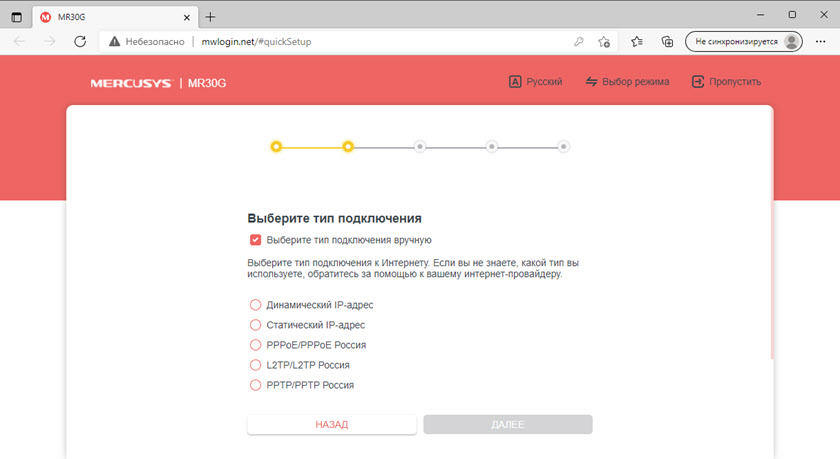
Jei nežinote, kokį ryšį naudoja jūsų teikėjas, tai turi būti išsiaiškinta. Galite paskambinti palaikymui arba vėl pamatyti sutartį.
Jei, pavyzdžiui, ryšio tipas yra PPPOE, tada kitame veiksme turėsite nurodyti vartotojo vardą ir slaptažodį, kurį teikėjas išleidžia. Jei turite PPTP arba L2TP, tada be vartotojo pavadinimo ir slaptažodžio, turite užregistruoti daugiau serverio adreso.

Dažnai naudojamas ryšio „dinaminis IP“ tipas. Tokiu atveju duomenų nereikia įvesti. Kitas žingsnis bus pasiūlymas klonuoti MAC adresą. Ir jei jūsų paslaugų teikėjas nesusieja, galite tiesiog praleisti šį žingsnį.

„Wi-Fi“ tinklo nustatymas
Čia turime pakeisti belaidžio tinklo pavadinimą (tai nėra būtina, bet geriausia) ir slaptažodį. Galite nustatyti skirtingus pavadinimus ir slaptažodžius skirtingiems diapazonams (2.4 GHz ir 5 GHz). Bet paprastai tinklo pavadinimą sukuria skirtingos (5 GHz tinklui, pridėti _5g), o slaptažodžiai yra įdiegti patogumui. Tame pačiame puslapyje, jei reikia, galite išjungti tinklą viename iš diapazonų.

Spustelėkite „Kitas“.
Patikrinkite visus parametrus ir dar kartą spaudimą mygtukui „Kitas“.

Pradės paleisti „Wi-Fi“ tinklą iš naujo. Jei „Wi-Fi“ buvo prisijungę prie „Mercusys MR30G“, turite prisijungti.

Spustelėjus mygtuką „Prijungti“, pasirodys sveikinimas su sveikinimu (su sąlyga, kad įdiegtas interneto ryšys). Spustelėjus mygtuką „Užbaigti“, pagrindiniame maršrutizatoriaus žiniatinklio sąsajos puslapyje bus atidarytas.
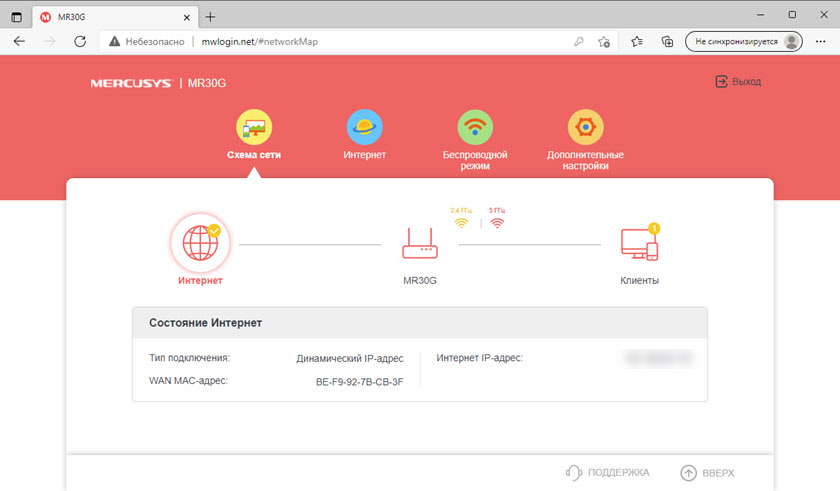
Čia galite pamatyti reikiamą informaciją (pavyzdžiui, kurie įrenginiai yra prijungti) ir, jei reikia, atlikti papildomą maršrutizatoriaus nustatymą.
- « Atjungus ar pašalinus VPN, internetas neveikia. Ką daryti?
- „Mesh Wi-Fi“ sistema „Mercusys Halo H50G AC1900“ apžvalga ir nustatymas »

